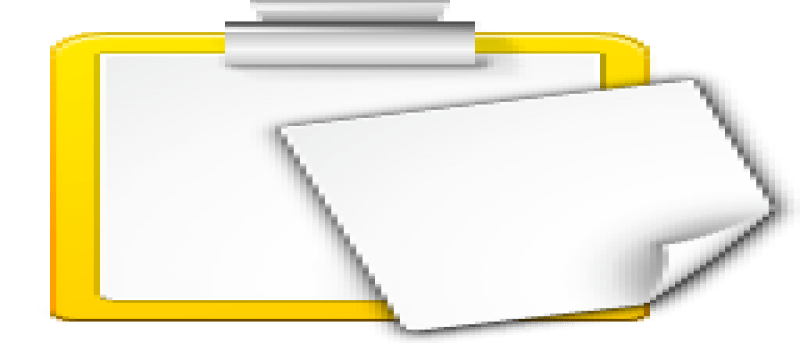El portapapeles es una de las características más antiguas e importantes de la informática de escritorio. Con él, puede almacenar temporalmente fotos, imágenes e incluso información de archivos en la memoria del sistema y luego copiar o mover esa información a un nuevo destino.
KDE tiene un sistema de portapapeles avanzado, en gran parte debido a un pequeño programa llamado Klipper, que puede almacenar más de una pieza de datos. KDE también tiene la capacidad de copiar y mover archivos copiando y pegando, y la creación automática de archivos usando datos del portapapeles.
1. Los fundamentos
El portapapeles de KDE permite copiar, cortar y pegar entre aplicaciones. Por ejemplo, puede copiar una URL en Konqueror y pegarla fácilmente en KWord. Además, las aplicaciones GTK y Gnome copian, cortan y pegan sin problemas con las aplicaciones KDE.
El administrador de archivos Dolphin, el widget Vista de carpetas de Plasma y cualquier otra aplicación de KDE que pueda administrar archivos comparten las mismas funciones de copiar/cortar/pegar. Si desea copiar un archivo de una carpeta a otra, haga clic en Editar en el menú y luego haga clic en Copiar. Para completar la operación, navegue a la carpeta de destino, haga clic en Editar y haga clic en Pegar. La misma técnica funciona para mover archivos usando la función «Cortar».
KDE acepta los mismos accesos directos universales que utilizan casi todos los entornos de escritorio: Ctrl + C para copiar, Ctrl+X para cortar, y Control+V para pegar Estos funcionan en todas las aplicaciones, con la excepción de Konsole, que usa esos accesos directos para tareas de línea de comandos estándar. En su lugar, Konsole utiliza Ctrl+Mayús+C y Ctrl+Mayús+V para copiar y pegar.
Otra forma rápida de copiar y pegar en Konsole es seleccionar texto en la ventana y luego presionar la rueda del mouse (clic central). Automáticamente pegará lo que hayas seleccionado. Esto también guardará ese texto en el portapapeles para que pueda pegarlo en otras aplicaciones con un clic central.
2. Avanzado
klipper es una herramienta de KDE que guarda el historial del portapapeles. Para iniciar Klipper, presione Alt+F2 y escriba «Klipper» (sin las comillas). Cargará el programa directamente en la bandeja del sistema, mostrará un icono que parece un portapapeles con una hoja de papel delante.
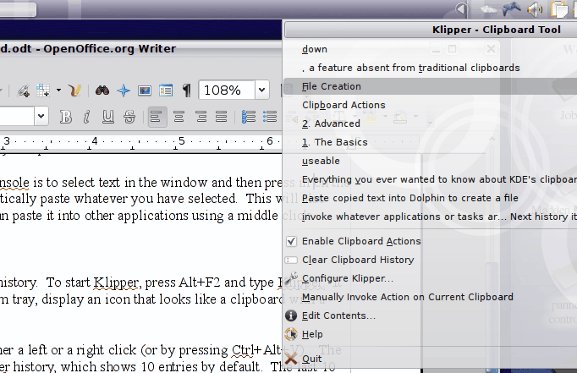
Puede activar el menú Klipper con un clic izquierdo o derecho (o presionando Ctrl+Alt+V). La parte superior del menú mostrará el historial de klipper, que muestra 10 entradas de forma predeterminada. Se mostrarán los últimos 10 fragmentos de texto que ha copiado en su portapapeles. Para pegar cualquiera de ellos, haga clic en el que desee y luego péguelo utilizando su método habitual (es decir, Ctrl+V).
Acciones del portapapeles
Con las acciones del portapapeles habilitadas, Klipper intentará detectar lo que desea hacer con el texto seleccionado o copiado. Por ejemplo, si selecciona una URL, Klipper la reconocerá como una dirección web y le ofrecerá un menú de opciones, la primera de las cuales probablemente será abrir su navegador web predeterminado.
Para alternar las acciones del portapapeles, presione Ctrl+Alt+X. Además, si tiene una cadena de texto particular en su portapapeles que responde a las acciones del portapapeles, puede presionar Ctrl+Alt+R en cualquier momento manualmente
Creación de archivos
Cuando se trabaja con muchos datos de texto, a veces resulta útil crear archivos de texto para almacenar la información recopilada. Por ejemplo, un estudiante que escribe un artículo puede necesitar recopilar varias citas. El procedimiento normal para crear un archivo de texto para citar una cita o extracto sería copiar el texto en un navegador web, crear un nuevo archivo en una carpeta, nombrar el archivo, abrir el archivo, pegar el texto y finalmente guardar. el archivo nuevo
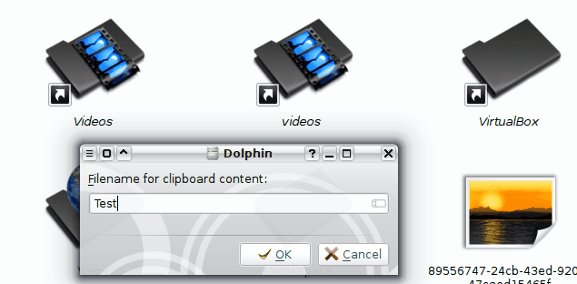
KDE ofrece una solución más corta. Todo lo que tiene que hacer es copiar el texto y luego pegarlo directamente en Dolphin. Tan pronto como intente pegar el texto, Dolphin abrirá una ventana pidiéndole que nombre el contenido del portapapeles que está pegando. Asígnele un nombre y se creará automáticamente un archivo de texto con ese nombre.
Como escritor, sé que estaría perdido sin un portapapeles de escritorio utilizable. Muchas personas usan la función todos los días sin siquiera pensar en ello. Klipper agrega otra dimensión al portapapeles, ayudando a los usuarios a ser más eficientes y mejor organizados.